在WPS中,我们将展示如何运用形状工具精巧地制作心形图标。
1、 打开wps文字,进入其主界面中;
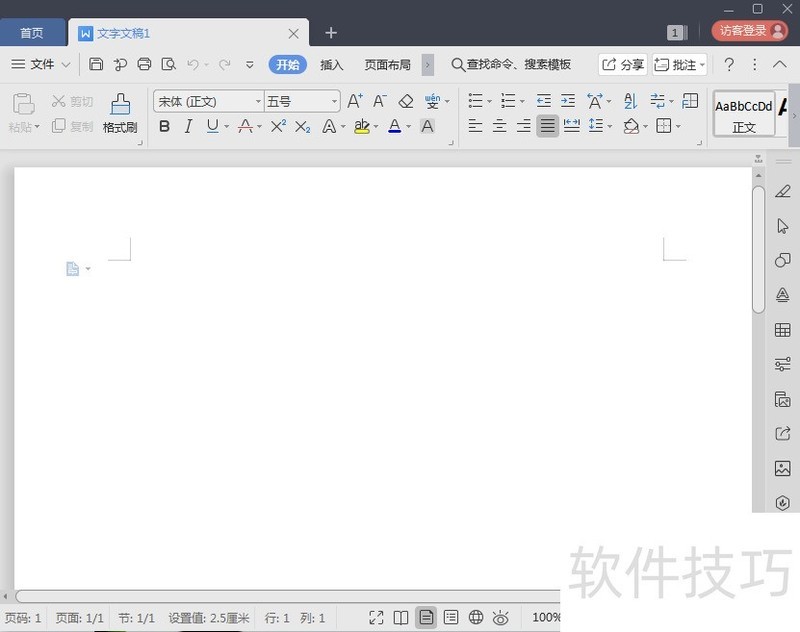
2、 在wps文字中点击插入菜单;
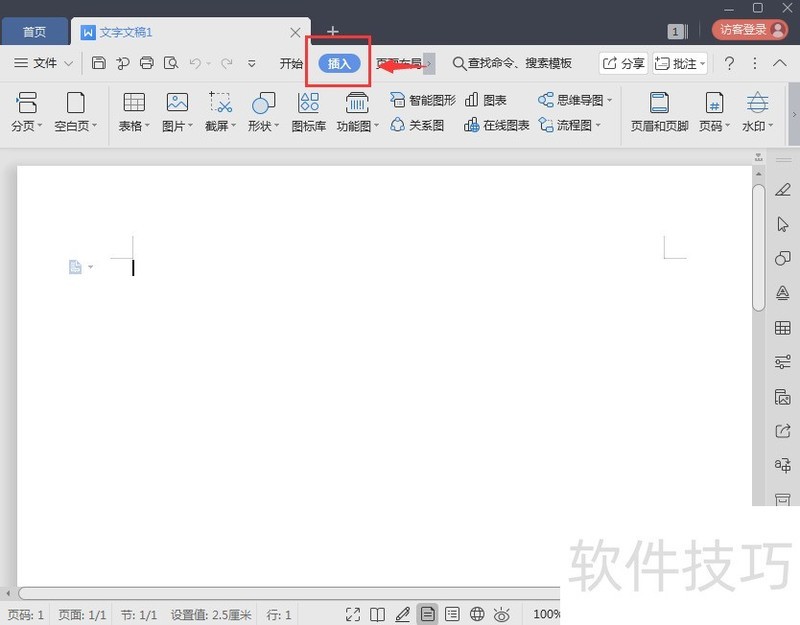
3、 在工具栏中点击形状;
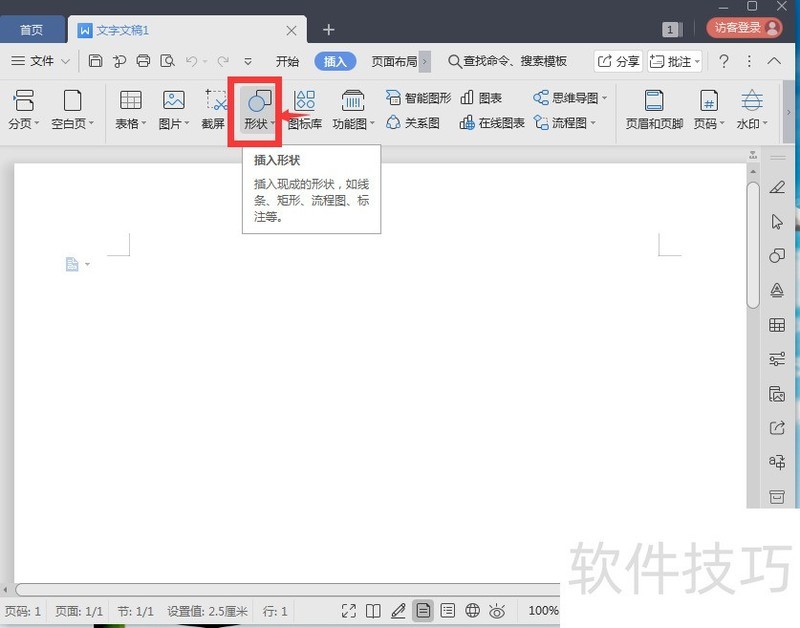
4、 在基本形状中找到并点击心形;
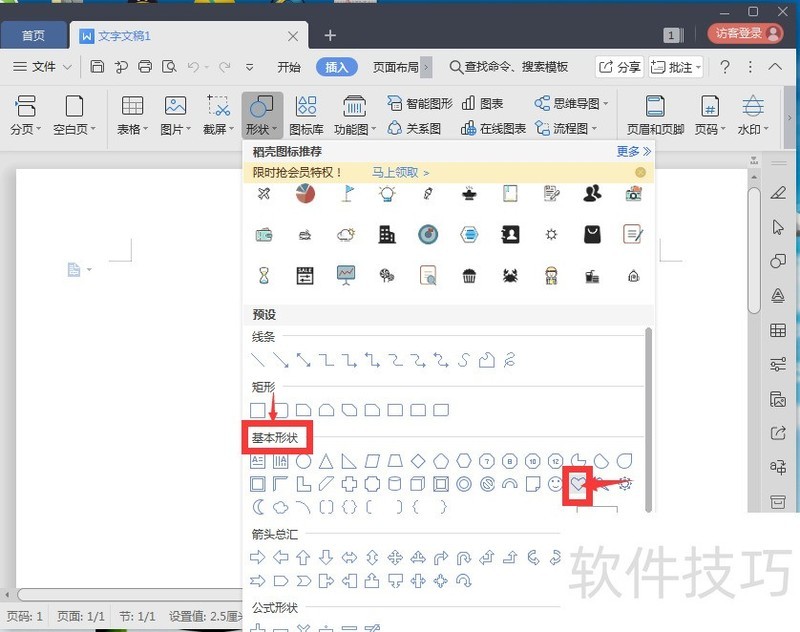
5、 按住鼠标左键,在编辑区中拖动鼠标,画出一个心形;
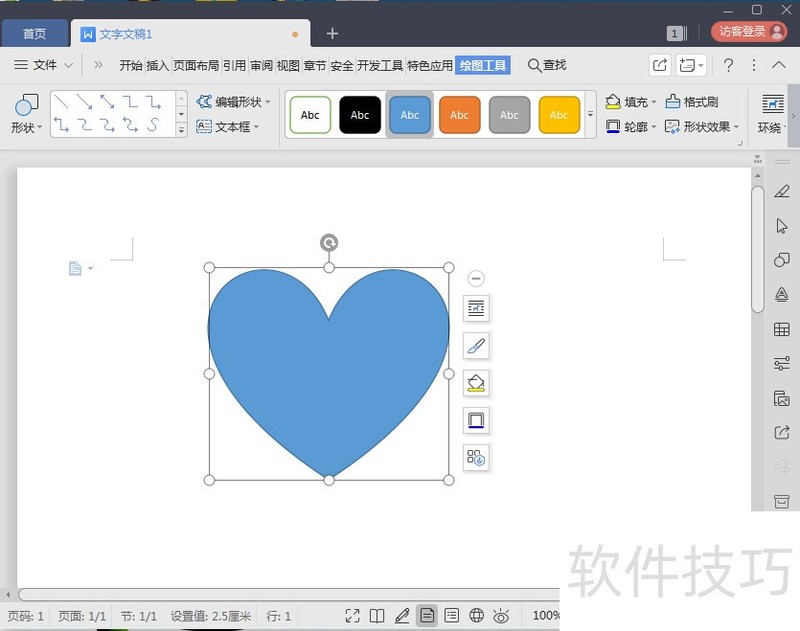
6、 点击形状填充,选择红色,将心形填充上红色;

7、 点击形状轮廓,选择红色,将心形的轮廓色设置为红色;
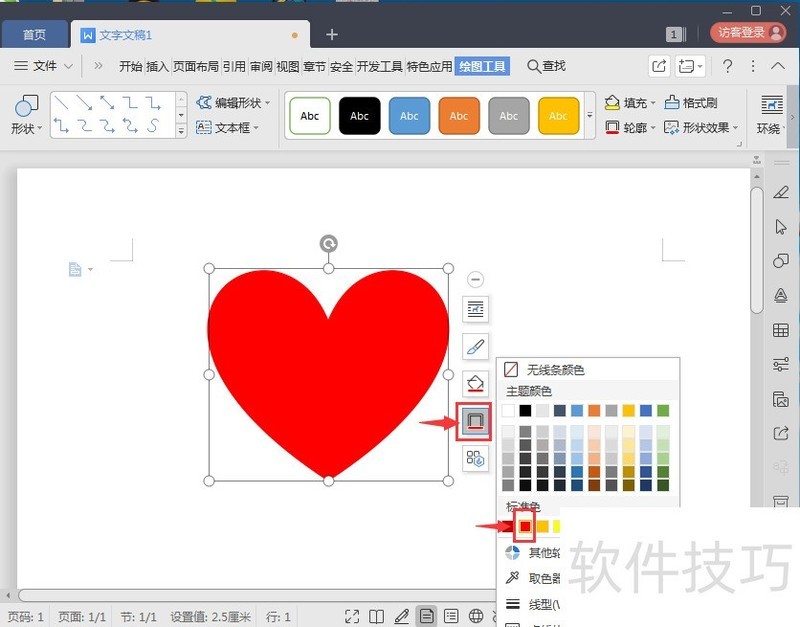
8、 点击形状效果,选择阴影,添加一种阴影样式;
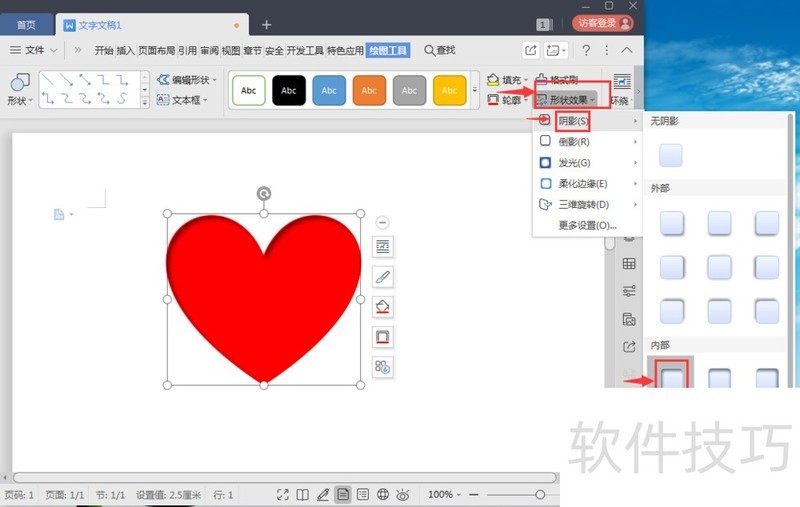
文章标题:怎样在wps中创建心形?
文章链接://www.hpwebtech.com/jiqiao/205044.html
为给用户提供更多有价值信息,ZOL下载站整理发布,如果有侵权请联系删除,转载请保留出处。
- 上一问:怎么使用WPS制作流程图
- 下一问:office2013电话激活具体步骤
相关软件推荐
其他类似技巧
- 2024-08-18 18:17:03怎样在wps中创建心形?
- 2024-08-18 18:16:01怎么使用WPS制作流程图
- 2024-08-18 18:12:02WPS文档中图片如何添加“文字注释”?
- 2024-08-18 18:10:01怎么实现点击WPS表格中的文字后打开电脑文件夹
- 2024-08-18 18:04:02wps office怎么做文档
- 2024-08-18 18:01:01WPS PDF 2022如何插入文字批注
- 2024-08-18 18:00:01Wps便签怎么把便签内容保存为图片
- 2024-08-18 17:59:02WPS表格中如何把日期yyyymmdd转化成yyyy-mm-dd
- 2024-08-18 17:56:01WPS2019文字如何输出为PDF
- 2024-08-18 17:55:01wps本机上的模板在哪里设置?
金山WPS Office软件简介
WPS大大增强用户易用性,供用户根据特定的需求选择使用,并给第三方的插件开发提供便利。ZOL提供wps官方下载免费完整版。软件特性:办公, 由此开始新增首页, 方便您找到常用的办公软件和服务。需要到”WPS云文档”找文件? 不用打开资源管理器, 直接在 WPS 首页里打开就行。当然也少不了最近使用的各类文档和各种工作状... 详细介绍»









